iPhone・iPad で複数のメールを一括削除する方法
現在人気のあるメールサービス提供者のほとんどは、メールを保管するための数ギガバイトのストレージを提供しています。つまり、普通にメールを使っていけば数年分のメールや添付ファイルを貯め込むことができます。それでも、ときにはメールを削除する必要がでてくることもあります。ストレージの保存容量の上限に近づいてきたり、過去のビジネスメールを削除する必要が出てきたりなど、たくさんのメールを簡単に削除しなければならないような状況でメールをひとつずつ削除していくのは効率が良くないやり方です。
iPhone または iPadで複数のメールを一度に削除しなければならない場合があります。もし、これらのデバイスから複数のメールを削除する方法があれば、Mac などのコンピューターを使うことなく、簡単に大量のメールを削除できるようになります。そのため、いつでもどこでもあなたのメールボックスを完璧に管理することができるようになるので、非常に役立つことになります。
それでは、さっそく iPhone・iPad で複数のメールを簡単に削除する方法を見ていきましょう。
iPhone・iPad で複数のメールを一括削除する方法
- まだ Spark をお持ちでない場合、こちらからダウンロードしてインストールしてください。
- まず、サイドバーメニューを開き、受信トレイ、アーカイブ、または削除しようとしているメールが保存されているフォルダに移動します。
- または、Spark のスマート検索を使用して、削除したい特定のメールを見つけます。そのためには、例えば「from [差出人の名前]」などの検索条件を使用します。
- いくつかのメールが表示されたら、削除したい最初のメールを長押しします。
- そうすると、メールの選択モードが有効になり、各メールの左側に小さなサイクルが表示されます。
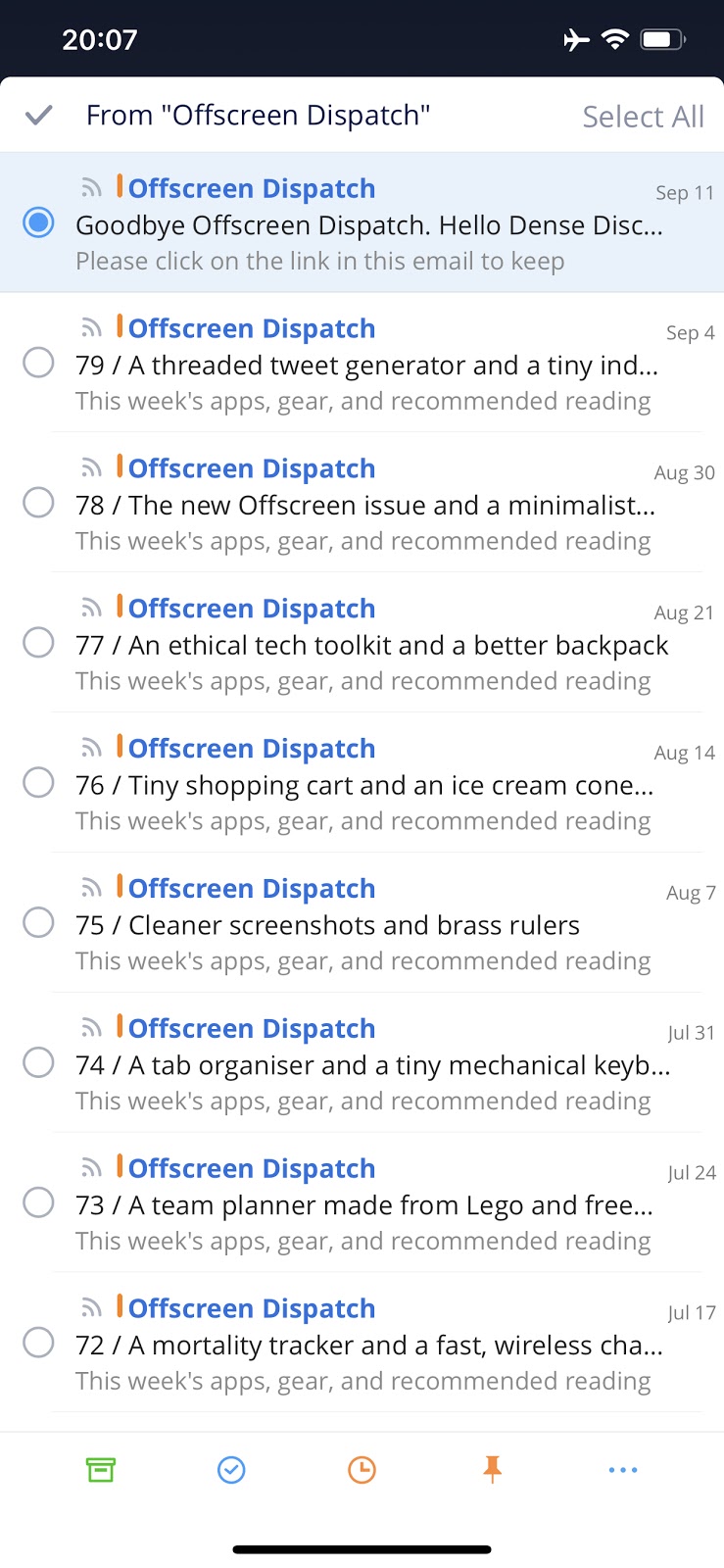
- あとは、削除したいすべてのメールをタップして選択します。選択したメールは、青色でマークされます。
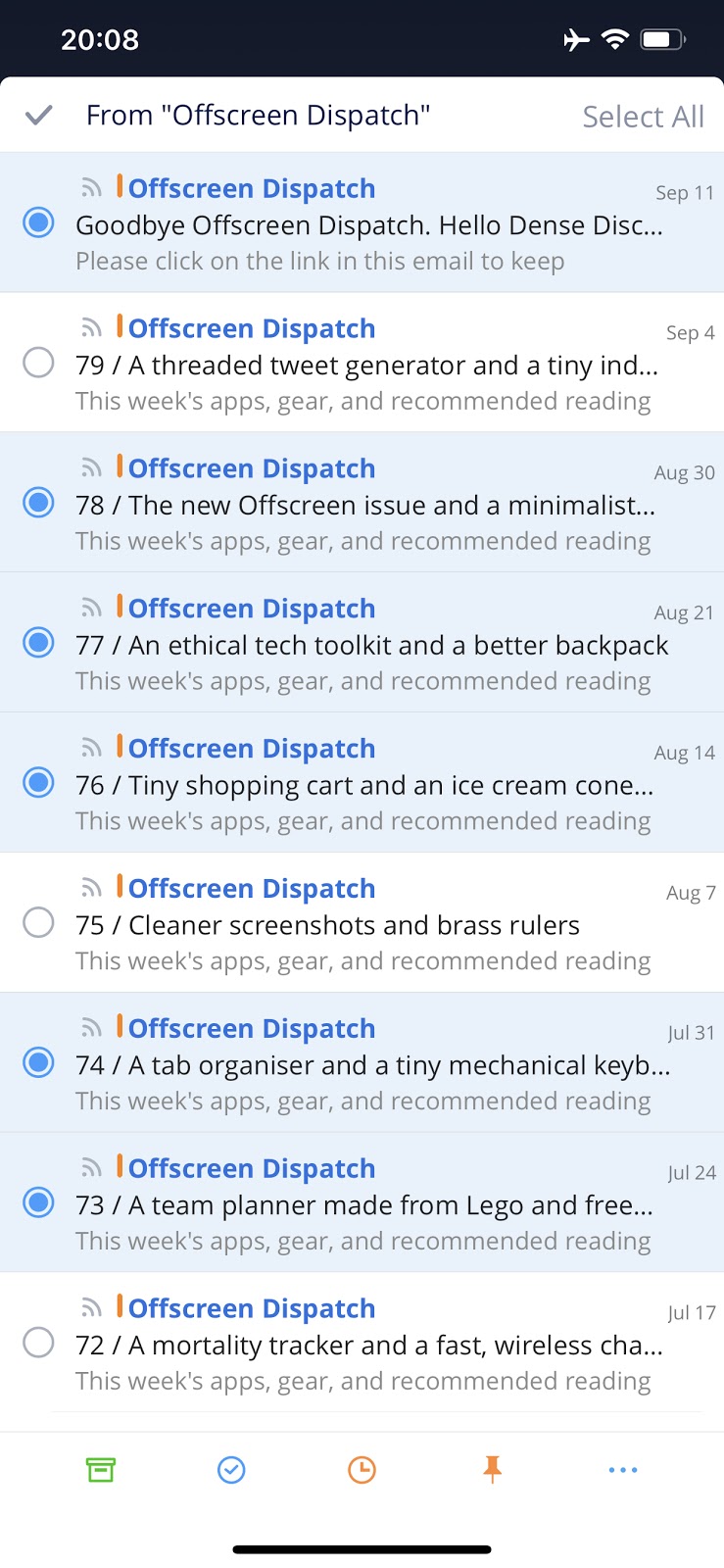
- すべてのメールを選択したら、あとは削除するだけです。画面下部にある3つの点で示される「その他」アイコンをタップし、「削除」を選択します。
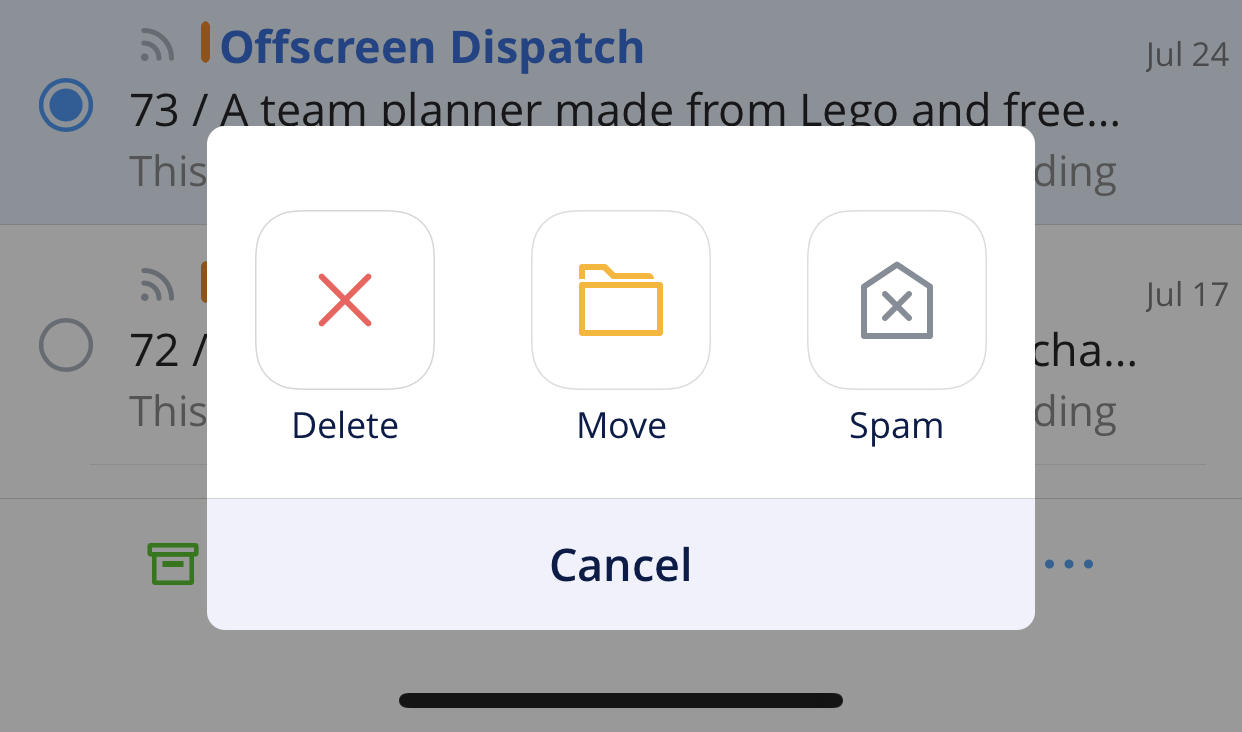
これで、選択したすべてのメールが削除され、ゴミ箱に移動されました。もし、複数のメールをアーカイブまたは別のフォルダに移動する場合は、同じような操作でこれを行うことができます。
もし、まだ Spark を使ったことがないのであれば、これをきっかけにダウンロードして、さっそくお試しください。
